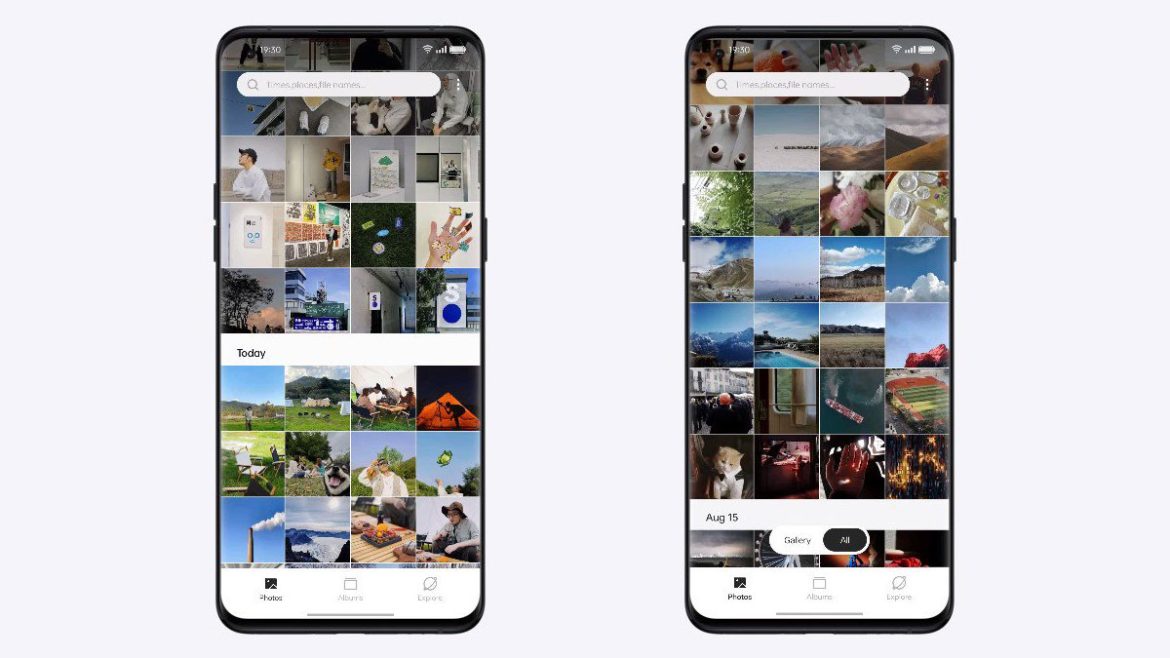Nel marasma di foto e video che catturiamo ogni giorno e che ci vengono inviati sulle app di messaggistica, ci ritroviamo con una galleria dello smartphone interminabile e diventa difficilissimo trovare i media che ci interessano rapidamente. Nasce quindi la necessità di organizzare foto e video e catalogarle secondo determinati criteri per trovarle facilmente.
Per fortuna l’app Foto degli smartphone OPPO ha delle funzionalità per catalogare i file multimediali al fine di renderli facilmente individuabili nei momenti in cui ci servono. In questa guida vi spieghiamo proprio come organizzare foto e video su ColorOS per creare un archivio ordinato, e non solo per data di scatto, nella vostra galleria non in ordine e piena di contenuti.
Come creare album fotografici sugli OPPO
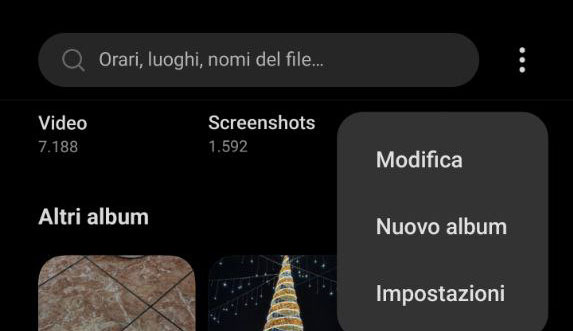
Il modo più efficace per catalogare le foto e i video sul vostro smartphone OPPO è creare un album fotografico per ciascuna categoria di file multimediali. Ad esempio ne potreste creare uno per le foto di famiglia, un altro per quelle di lavoro e così via. Per creare un album aprite l’app Foto e toccate su Album nella parte in basso del display, quindi selezionate i tre puntini in alto a destra e toccate su Nuovo album.
Assegnate il nome all’album e toccate su Salva. Adesso non vi resta che popolare l’album: aprite l’album e toccate il tasto + in alto a destra per aggiungere delle foto o dei video, quindi selezionate tutti i file con un tocco e poi toccate sulla V in alto a destra per salvare. Potete creare album fotografici per qualsiasi cosa ed è una tattica perfetta per trovare le vostre fotografie in un istante. Troverete tutti gli album nella sezione Album dell’app Foto.
Come inserire immagini e video nei Preferiti

Se avete delle fotografie o dei video estremamente importanti che volete riuscire a trovare sempre più rapidamente possibile, potete aggiungerli ai preferiti. Per farlo dovete aprire l’app Foto di ColorOS ed aprire la singola fotografia da aggiungere ai Preferiti. Infine dovete toccare sul cuoricino in basso a sinistra. La foto finirà (senza sparire dall’album in cui era già presente) nella scheda Preferiti della sezione Album dell’app e basterà toccare nuovamente sul cuore per eliminarla da questa sezione.
Come nascondere foto e video in uno spazio privato di ColorOS
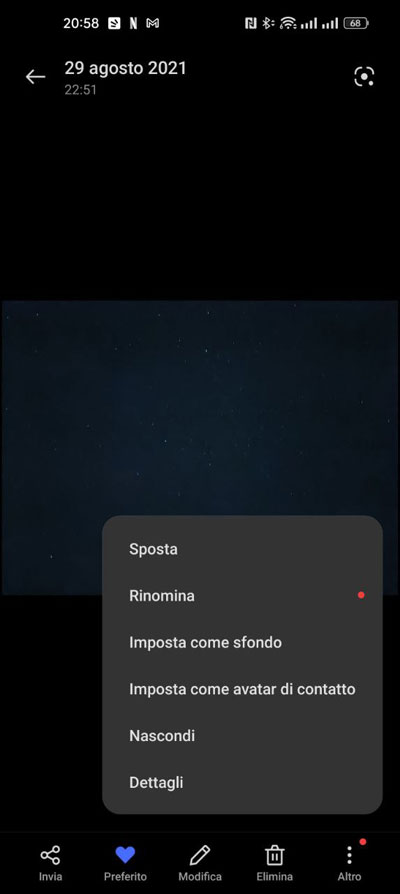
Se ci sono foto o video che volete tenere lontani da occhi indiscreti, ColorOS è dotata di uno spazio privato in cui potete inserirli, accessibile solo se inserite un’apposita password di sicurezza o con il lettore di impronte digitali. Se volete aggiungere una foto allo spazio privato dovete aprirla nell’app Foto, toccare sui tre puntini in basso a destra e poi toccare su Nascondi.
Se è la prima volta che usate la cassaforte privata ColorOS vi chiederà di effettuare la configurazione inserendo una password e così via: fatela e poi tornate nell’app Foto a fare la stessa procedura. Una volta toccato su Nascondi il file andrà nello spazio privato. Se vorrete vedere la foto nascosta dovrete aprire l’app Foto e tenere premuto sulla barra in basso dove si accede agli album, quindi autenticarvi con password o sensore biometrico.
Come creare collage di fotografie
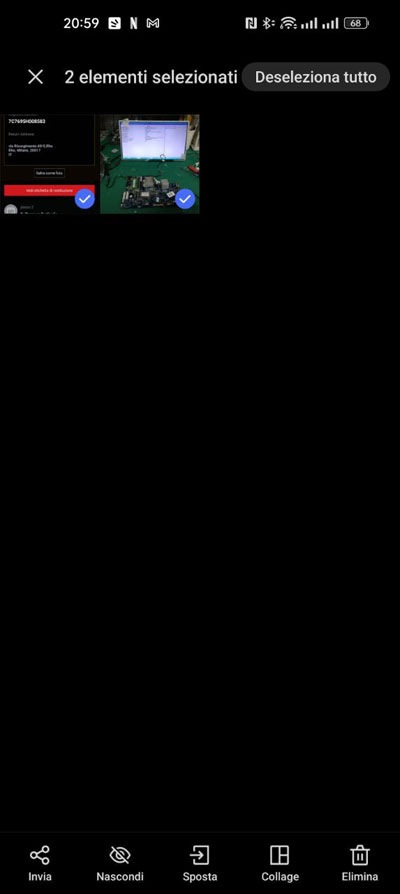
Vi da fastidio il fatto che le foto si possano visualizzare solo una alla volta e vorreste fare un confronto tra i due scatti vendendoli entrambi contemporaneamente sullo schermo? Potete risolvere il problema creando un collage. Per farlo aprite l’app Foto, selezionate due o più foto tenendoci premuto sopra e toccate su Collage in basso a destra. Personalizzate il collage e poi toccate sulla V in basso a destra per confermare.
Come trovare facilmente foto e video
Se cercate un file che non è presente in nessun album o comunque vorreste trovare una foto o un video che non ricordate dov’è, potete aprire l’app Foto e toccare su Esplora. Potrete trovare tanti suggerimenti e categorizzazioni basate sull’intelligenza artificiale che vi consentiranno di trovare rapidamente ciò che cercate. Inoltre c’è una barra di ricerca nella quale potete scrivere un elemento che ricordate essere presente in una foto per provare a trovarla in questo modo.
Come ordinare le foto per data
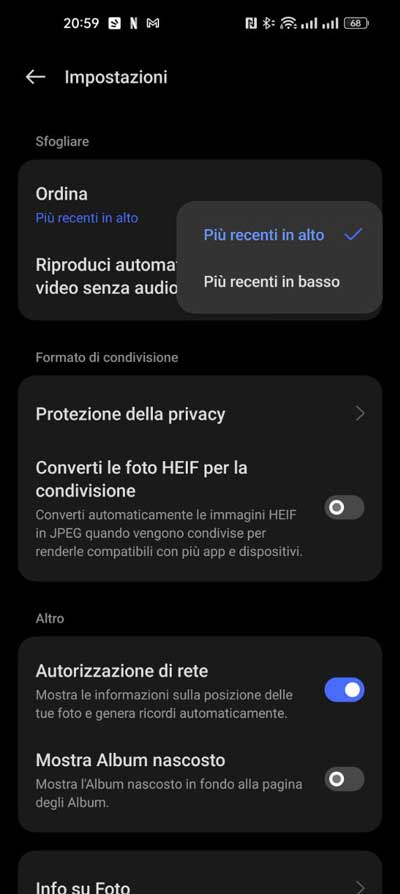
L’ordinamento predefinito dei media nell’app Foto, se andate nella sezione principale Foto, è per data. Tuttavia c’è chi vuole che i media più recenti appaiano in altro, chi invece vuole che appaiano in basso. Potete modificare questo ordinamento mentre siete nella sezione Foto toccando sui tre puntini in alto a destra e poi su Impostazioni. Da qui in corrispondenza della voce Ordina selezionate Più recenti in alto o Più recenti in basso in base alla vostra preferenza.